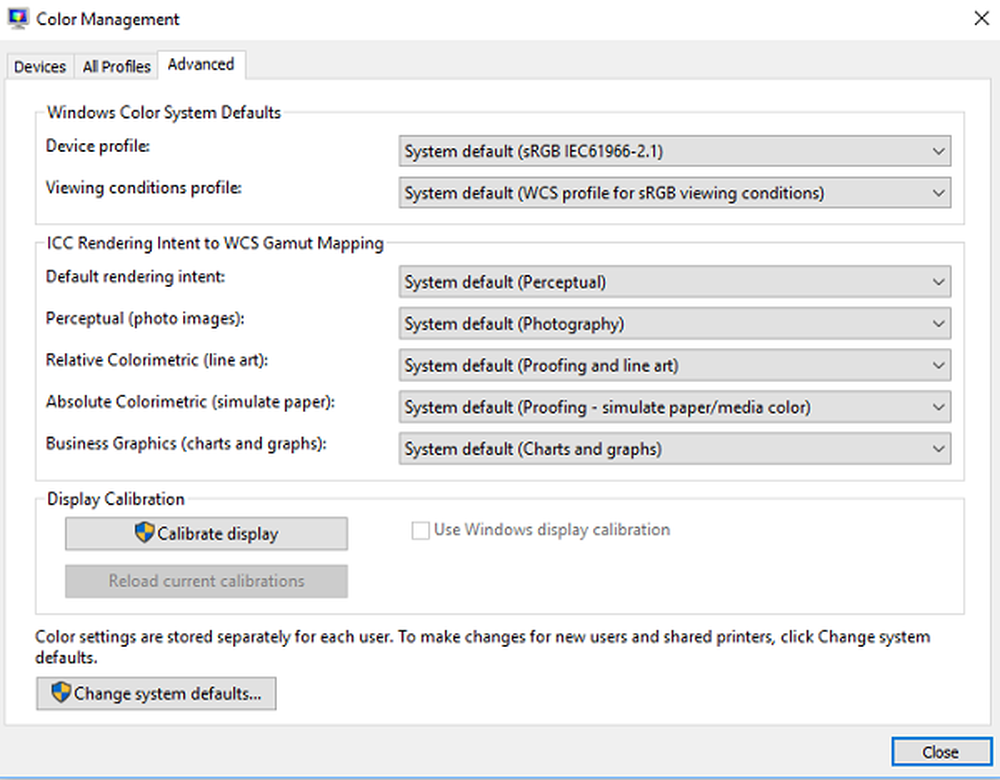Hoe u de standaardinstellingen voor de weergavekleur in Windows 10 kunt herstellen

Als het gaat om het afdrukken van een foto vanaf een Windows-pc, zijn de kleurinstellingen erg belangrijk. Degenen die bezig zijn met het bewerken van foto's, veranderen hun pc-kleurinstellingen om ervoor te zorgen dat de afdruk eruit ziet als de werkelijke kleuren. Hier is nog een feit, die instellingen zijn misschien niet geschikt voor pc-weergave, en het is vrij gemakkelijk om op te merken dat er iets mis is met het display. Sommigen van jullie zullen zelfs de vreemde tint opmerken die niet gemakkelijk te verwijderen is. Het is mogelijk dat je dit alleen opvalt als je naar een andere pc kijkt en je dan afvraagt wat er mis is. In deze gids laten we u zien hoe u kunt herstel de weergave kleurinstellingen naar standaard in Windows 10.
Standaardinstellingen voor weergavekleur herstellen
Stel de kleurbeheerinstellingen in op Standaard:
- Type kleurbeheer in het zoekvak Zoeken en open het wanneer het wordt weergegeven.
- Ga in het scherm voor kleurenbeheer naar het tabblad Geavanceerd.
- Zorg ervoor dat alles op de standaardwaarde wordt ingesteld. U moet opties instellen op standaardwaarden voor zowel Windows Color System als ICC-rendering voor WCS-gamuttoewijzing.
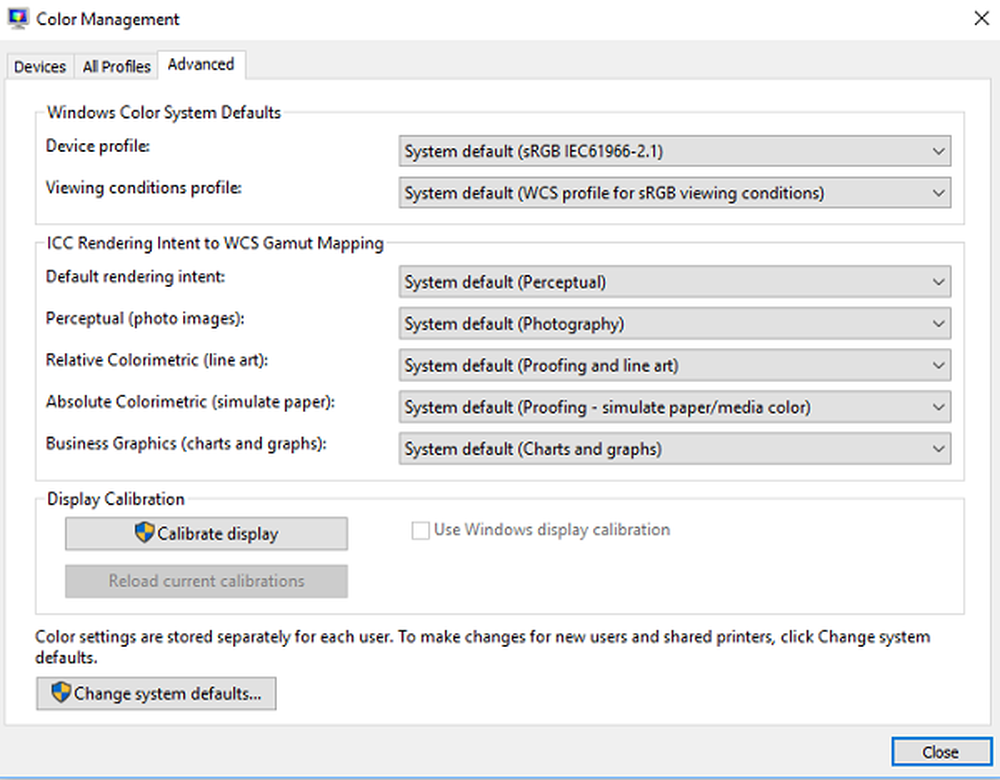
- U kunt er ook voor kiezen het voor iedereen opnieuw in te stellen door op de standaardinstellingen van het systeem te klikken.
- Probeer ten slotte ook je display te kalibreren.
Stel grafische eigenschappen in op standaard:
Het is een heel eenvoudige oplossing en lijkt voor velen te hebben gewerkt. Klik met de rechtermuisknop op uw bureaublad en selecteer Grafische eigenschappen, waarbij de meeste sectie standaardwaarden voor herstellen zal hebben.Gebruik Nvidia Color Settings voor Desktop
Als u een grafische kaart van Nvidia op uw pc hebt geïnstalleerd, kunt u via het bedieningspaneel de kleurinstellingen resetten. Start het Nvidia-configuratiescherm vanuit het systeemvak en schakel over naar Weergave> de instellingen voor de bureaubladkleur aanpassen. Selecteer het display en kies vervolgens Nvidia-instellingen en wijzig vervolgens de dingen om de juiste combinatie te krijgen. Je kunt het altijd laten staan naar de standaardwaarde.